Dell Inspiron 1200: инструкция
Инструкция к Ноутбуку Dell Inspiron 1200
Оглавление
- Примечания, уведомления и предупреждения PowerEdge, PowerVault, PowerApp, Axim, и DellNet являются товарными знаками корпорации Dell Inc.; Intel, Pentium, и Celeron
- Содержание 1 О компьютере 2 Настройка компьютера
- 3 Использование аккумулятора 4 Управление питанием
- 5 Использование компактдисков, дисков DVD и других устройств мультимедиа 6 Использование клавиатуры и сенсорной панели 7 Использование плат PC Card 8 Настройка сети
- 9 Устранение неисправностей
- 10 Установка и замена компонентов
- 11 Приложение
Dell™ Inspiron™ 1200 и 2200
Руководство
пользователя
Модель PP10S
www.dell.com | support.euro.dell.com
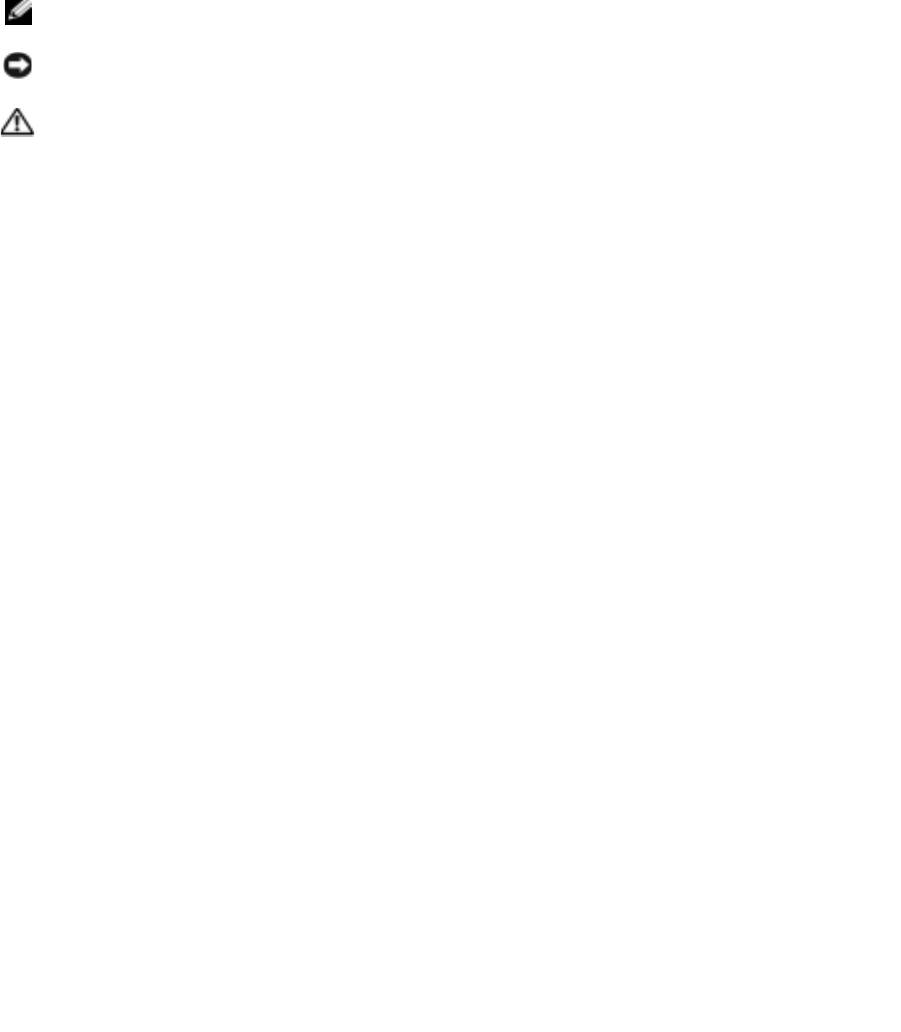
Примечания, уведомления и предупреждения
ПРИМЕЧАНИЕ. В разделе ПРИМЕЧАНИЕ содержится важная информация, которая помогает при
использовании компьютера.
ЗАМЕЧАНИЕ. УВЕДОМЛЕНИЕ указывает на возможность повреждения устройства или потери
данных и подсказывает, как избежать этой проблемы.
ПРЕДУПРЕЖДЕНИЕ. Указывает на потенциальную опасность повреждения, получения легких
травм или угрозу для жизни.
®
В случае приобретения компьютера серии Dell™ n Series все упоминания операционной системы Microsoft
®
Windows
в настоящем документе неприменимы.
____________________
Информация, включенная в состав данного документа, может быть изменена без уведомления.
© 2005 Dell Inc. Все права защищены.
Воспроизведение материалов данного руководства в любой форме без письменного разрешения корпорации Dell Inc. строго
запрещено.
Торговые марки, упомянутые в данном документе: Dell, логотип DELL, Inspiron, Dell Precision, Dimension, OptiPlex, Latitude,
PowerEdge, PowerVault, PowerApp, Axim, и DellNet являются товарными знаками корпорации Dell Inc.; Intel, Pentium, и Celeron
являются зарегистрированными торговыми марками корпорации Intel Corporation; Microsoft, MS-DOS, и Windows являются
зарегистрированными товарными знаками корпорации Майкрософт.
Другие торговые марки и фирменные названия упомянуты в данной документации в качестве ссылки как на предприятия, имеющие
эти марки и названия, так и на их продукцию. Dell Inc. заявляет об отказе от всех прав собственности на любые товарные знаки и
названия, кроме своих собственных.
Модель PP10S
Январь 2005 г. P/N C8597 Ред. A00

Содержание
Источники информации . . . . . . . . . . . . . . . . . . . . . . . . . . . 9
1 О компьютере
Вид спереди . . . . . . . . . . . . . . . . . . . . . . . . . . . . . . . . . . 13
Вид слева
. . . . . . . . . . . . . . . . . . . . . . . . . . . . . . . . . . . . 16
Вид справа
. . . . . . . . . . . . . . . . . . . . . . . . . . . . . . . . . . . 17
Вид сзади
. . . . . . . . . . . . . . . . . . . . . . . . . . . . . . . . . . . . 17
Вид снизу
. . . . . . . . . . . . . . . . . . . . . . . . . . . . . . . . . . . . 20
2 Настройка компьютера
Подключение к Интернету . . . . . . . . . . . . . . . . . . . . . . . . . 21
Установка Интернет-соединения
. . . . . . . . . . . . . . . . . . . 21
Перенос информации на новый компьютер
. . . . . . . . . . . . . . 22
Запуск мастера переноса файлов и параметров
без использования компакт-диска Operating System
. . . . . . 23
Запуск мастера переноса файлов и параметров с
компакт-диска Operating System
. . . . . . . . . . . . . . . . . . . 24
Установка принтера
. . . . . . . . . . . . . . . . . . . . . . . . . . . . . 25
Кабель принтера
. . . . . . . . . . . . . . . . . . . . . . . . . . . . 26
Подсоединение принтера USB
. . . . . . . . . . . . . . . . . . . . 26
Устройства защиты питания
. . . . . . . . . . . . . . . . . . . . . . . . 27
Фильтры бросков
. . . . . . . . . . . . . . . . . . . . . . . . . . . . 27
Линейные формирователи
. . . . . . . . . . . . . . . . . . . . . . 27
Бесперебойные источники питания
. . . . . . . . . . . . . . . . . 27
Содержание 3

3 Использование аккумулятора
Работа аккумулятора . . . . . . . . . . . . . . . . . . . . . . . . . . . . 29
Проверка заряда аккумулятора
. . . . . . . . . . . . . . . . . . . . . . 30
Программа Dell QuickSet Battery Meter
. . . . . . . . . . . . . . . 30
Предупреждение о недостаточном заряде аккумулятора
. . . 31
Зарядка аккумулятора
. . . . . . . . . . . . . . . . . . . . . . . . . . . . 31
Повторная калибровка аккумулятора
. . . . . . . . . . . . . . . . . . 31
Повторная калибровка аккумулятора при появлении
сообщения о необходимости повторной калибровки
. . . . . . 32
Повторная калибровка аккумулятора с помощью
программы настройки системы
. . . . . . . . . . . . . . . . . . . 33
Извлечение аккумулятора
. . . . . . . . . . . . . . . . . . . . . . . . . 34
Установка аккумулятора
. . . . . . . . . . . . . . . . . . . . . . . . . . 34
Хранение аккумулятора
. . . . . . . . . . . . . . . . . . . . . . . . . . . 34
4 Управление питанием
Советы по управлению питанием . . . . . . . . . . . . . . . . . . . . . 35
Power Management Wizard
(Мастер управления потреблением энергии)
. . . . . . . . . . . . . . 35
Настройка режимов ожидания
. . . . . . . . . . . . . . . . . . . . 36
Выбор схемы управления питанием
. . . . . . . . . . . . . . . . . 36
Настройка предупреждения о разрядке аккумулятора
. . . . . 37
Завершение работы мастера Power Management Wizard
. . . . 37
Режимы управления питанием
. . . . . . . . . . . . . . . . . . . . . . 38
Режим ожидания
. . . . . . . . . . . . . . . . . . . . . . . . . . . . 38
Спящий режим
. . . . . . . . . . . . . . . . . . . . . . . . . . . . . . 38
Свойства: Электропитание
. . . . . . . . . . . . . . . . . . . . . . . . . 39
Вкладка «Схемы управления питанием»
. . . . . . . . . . . . . . 39
Вкладка «Сигнализация»
. . . . . . . . . . . . . . . . . . . . . . . . 39
Вкладка Power Meter (Индикатор заряда батареи)
. . . . . . . . 40
Вкладка «Дополнительно»
. . . . . . . . . . . . . . . . . . . . . . . 40
Вкладка «Спящий режим»
. . . . . . . . . . . . . . . . . . . . . . . 40
4 Содержание

5 Использование компактдисков, дисков DVD и
других устройств мультимедиа
Воспроизведение компакт-диска или диска DVD . . . . . . . . . . . 41
Регулировка громкости
. . . . . . . . . . . . . . . . . . . . . . . . . . . 42
Настройка изображения
. . . . . . . . . . . . . . . . . . . . . . . . . . 43
6 Использование клавиатуры и сенсорной панели
Цифровая клавиатура . . . . . . . . . . . . . . . . . . . . . . . . . . . . 45
Сочетания клавиш
. . . . . . . . . . . . . . . . . . . . . . . . . . . . . . 46
Системные функции
. . . . . . . . . . . . . . . . . . . . . . . . . . 46
Аккумулятор
. . . . . . . . . . . . . . . . . . . . . . . . . . . . . . . 46
Лоток для компакт-дисков
. . . . . . . . . . . . . . . . . . . . . . . 46
Функции дисплея
. . . . . . . . . . . . . . . . . . . . . . . . . . . . 46
Радиопередача (включая беспроводные сети)
. . . . . . . . . . 46
Управление электропитанием
. . . . . . . . . . . . . . . . . . . . 47
Функции динамиков
. . . . . . . . . . . . . . . . . . . . . . . . . . 47
®
®
Функции клавиши с логотипом Microsoft
Windows
. . . . . . 47
Сенсорная панель
. . . . . . . . . . . . . . . . . . . . . . . . . . . . . . 48
Настройка сенсорной панели
. . . . . . . . . . . . . . . . . . . . . 48
7 Использование плат PC Card
Типы плат PC Card. . . . . . . . . . . . . . . . . . . . . . . . . . . . . . . 49
Расширенные платы PC Card
. . . . . . . . . . . . . . . . . . . . . . . . 49
Установка платы PC Card
. . . . . . . . . . . . . . . . . . . . . . . . . . 49
Извлечение платы PC Card или установка
. . . . . . . . . . . . . . . . 50
8 Настройка сети
Подключение к сетевому адаптеру . . . . . . . . . . . . . . . . . . . . 51
Мастер настройки сети
. . . . . . . . . . . . . . . . . . . . . . . . . . . 51
Подключение к беспроводным локальным
вычислительным сетям
. . . . . . . . . . . . . . . . . . . . . . . . . . . 52
Содержание 5

Определение типа сети . . . . . . . . . . . . . . . . . . . . . . . . 52
Подключение к беспроводной сети в системе
®
®
Microsoft
Windows
XP . . . . . . . . . . . . . . . . . . . . . . . . 52
9 Устранение неисправностей
Dell Diagnostics . . . . . . . . . . . . . . . . . . . . . . . . . . . . . . . . 55
Когда использовать программу Dell Diagnostics
. . . . . . . . . 55
Неисправности, связанные с дисководами
. . . . . . . . . . . . . . . 57
Неполадки дисковода компакт-дисков и дисков DVD
. . . . . . 58
Если нет звука
. . . . . . . . . . . . . . . . . . . . . . . . . . . . . . 58
Если вы услышите царапающий звук или скрип
. . . . . . . . . 58
Неисправности жесткого диска
. . . . . . . . . . . . . . . . . . . 58
Неполадки электронной почты, модема и подключения к
Интернету
. . . . . . . . . . . . . . . . . . . . . . . . . . . . . . . . . . . . 59
Сообщения об ошибках
. . . . . . . . . . . . . . . . . . . . . . . . . . . 60
Неисправности клавиатуры
. . . . . . . . . . . . . . . . . . . . . . . . 61
Неисправности внешней клавиатуры
. . . . . . . . . . . . . . . . 62
Необычные символы
. . . . . . . . . . . . . . . . . . . . . . . . . . 62
Блокировки и неполадки программного обеспечения
. . . . . . . . 63
Компьютер не запускается
. . . . . . . . . . . . . . . . . . . . . . 63
Компьютер не отвечает
. . . . . . . . . . . . . . . . . . . . . . . . 63
Снижение производительности компьютера или
наличие проблем с подключением к Интернету
. . . . . . . . . 63
Программа перестает отвечать на запросы
. . . . . . . . . . . . 63
Постоянно возникает сбой программы
. . . . . . . . . . . . . . . 64
Программа разработанная для более ранних версий
Windows
. . . . . . . . . . . . . . . . . . . . . . . . . . . . . . . . . . 64
Появляется сплошной синий экран
. . . . . . . . . . . . . . . . . 64
Другие неполадки программ
. . . . . . . . . . . . . . . . . . . . . 64
Неполадки памяти
. . . . . . . . . . . . . . . . . . . . . . . . . . . . . . 65
Неполадки в сети
. . . . . . . . . . . . . . . . . . . . . . . . . . . . . . . 65
Проблемы с платами PC Card
. . . . . . . . . . . . . . . . . . . . . . . 66
Неполадки питания
. . . . . . . . . . . . . . . . . . . . . . . . . . . . . . 66
Неполадки принтера
. . . . . . . . . . . . . . . . . . . . . . . . . . . . . 67
6 Содержание

Неполадки сканера. . . . . . . . . . . . . . . . . . . . . . . . . . . . . . 68
Проблемы, связанные со звуком и динамиками
. . . . . . . . . . . . 69
Не слышен звук из встроенных динамиков
. . . . . . . . . . . . 69
Не слышен звук из внешних динамиков
. . . . . . . . . . . . . . 69
Из наушников не слышен звук
. . . . . . . . . . . . . . . . . . . . 70
Проблемы, связанные с сенсорной панелью или мышью
. . . . . . 70
Неполадки видео и дисплея
. . . . . . . . . . . . . . . . . . . . . . . . 71
Если на мониторе нет изображения
. . . . . . . . . . . . . . . . . 71
Если возникают затруднения при чтении информации с
монитора
. . . . . . . . . . . . . . . . . . . . . . . . . . . . . . . . . 72
Если нормально просматривается только часть экрана
. . . . 72
Драйверы
. . . . . . . . . . . . . . . . . . . . . . . . . . . . . . . . . . . . 73
Что такое драйвер
. . . . . . . . . . . . . . . . . . . . . . . . . . . . 73
Идентификация драйверов
. . . . . . . . . . . . . . . . . . . . . . 73
Переустановка драйверов и утилит
. . . . . . . . . . . . . . . . . 74
Разрешение вопросов несовместимости
программного и аппаратного обеспечения
. . . . . . . . . . . . . . . 75
Восстановление операционной системы
. . . . . . . . . . . . . . . . 75
Использование функции восстановления системы
Microsoft
Windows XP . . . . . . . . . . . . . . . . . . . . . . . . . . 75
Использование функции восстановления Dell PC от
Symantec
. . . . . . . . . . . . . . . . . . . . . . . . . . . . . . . . . 77
10 Установка и замена компонентов
Перед началом работы . . . . . . . . . . . . . . . . . . . . . . . . . . . 79
Рекомендуемые инструменты
. . . . . . . . . . . . . . . . . . . . 79
Выключение компьютера
. . . . . . . . . . . . . . . . . . . . . . . 79
Перед работой с внутренними компонентами
компьютера
. . . . . . . . . . . . . . . . . . . . . . . . . . . . . . . . 80
Память
. . . . . . . . . . . . . . . . . . . . . . . . . . . . . . . . . . . . . 81
Жесткий диск
. . . . . . . . . . . . . . . . . . . . . . . . . . . . . . . . . 83
Содержание 7

11 Приложение
Технические характеристики. . . . . . . . . . . . . . . . . . . . . . . . 85
Использование программы настройки системы
. . . . . . . . . . . 91
Обзор
. . . . . . . . . . . . . . . . . . . . . . . . . . . . . . . . . . . 91
Просмотр экранов установки системы
. . . . . . . . . . . . . . . 92
Экраны установки системы
. . . . . . . . . . . . . . . . . . . . . . 92
Часто используемые параметры
. . . . . . . . . . . . . . . . . . . 92
Политика технической поддержки Dell
(только для США)
. . . . . . . . . . . . . . . . . . . . . . . . . . . . . . . 93
Описание программного обеспечения и периферии
типа «Установлено Dell»
. . . . . . . . . . . . . . . . . . . . . . . . 94
Определение программного обеспечения и
периферийных устройств «Третьей стороны»
. . . . . . . . . . . 94
Уведомление об использовании продукта Macrovision
. . . . . . . . 94
Обращение в Dell
. . . . . . . . . . . . . . . . . . . . . . . . . . . . . . . 94
Указатель . . . . . . . . . . . . . . . . . . . . . . . . . . . . . . . . . . 111
8 Содержание
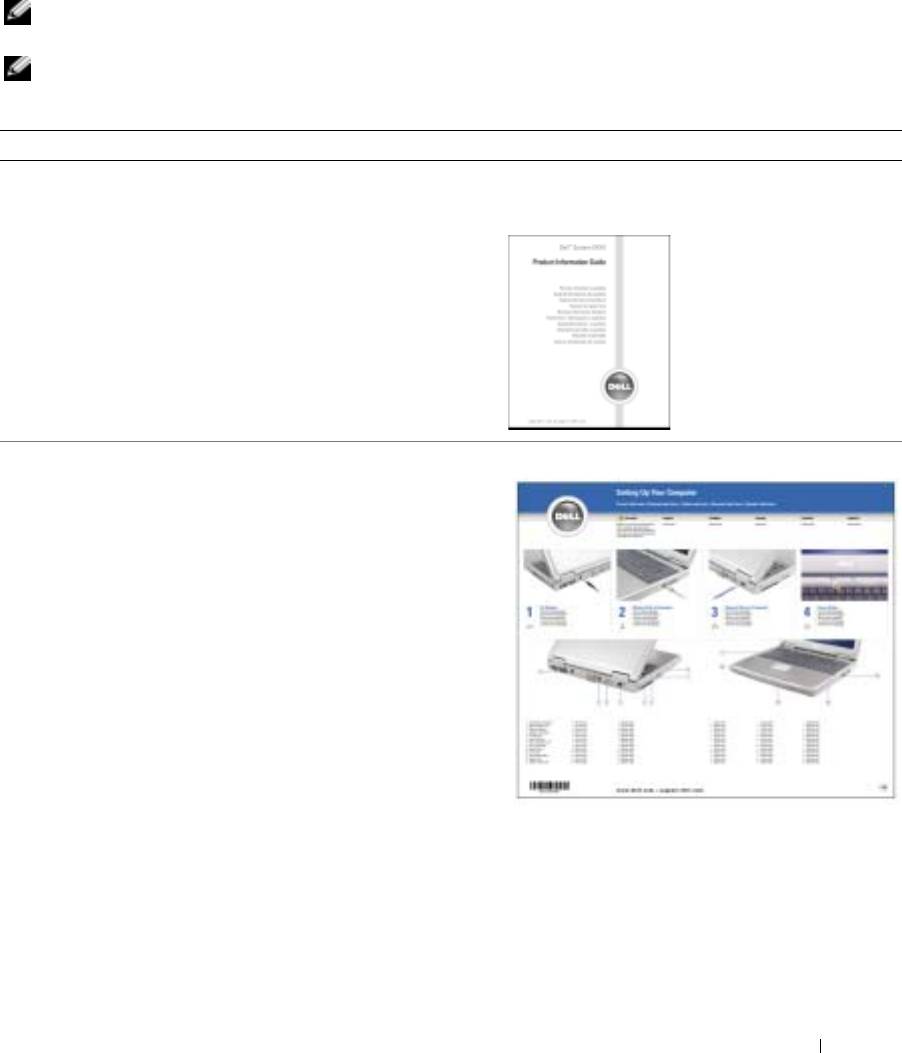
Источники информации
ПРИМЕЧАНИЕ. Некоторые функции могут быть недоступны для компьютера вообще или
только в определенных странах.
ПРИМЕЧАНИЕ. Дополнительную информацию можно найти в документации по
компьютеру.
Что требуется найти? Информация находится здесь
•
Информация о гарантиях
Информационное руководство по продуктам
•
Условия (только для США)
Dell™
•
Инструкции по технике безопасности
•
Сведения о соответствии стандартам
•
Информация об эргономике
•
Лицензионное соглашение конечного пользователя
•
Установка компьютера
Схема установки
Источники информации 9

Что требуется найти? Информация находится здесь
•
Код экспресс-обслуживания и метка производителя
Метка производителя и лицензия Microsoft
•
Лицензионная метка Microsoft Windows
Windows
Эти надписи находятся на нижней стороне
компьютера.
•
Метка
производителя
требуется для
идентификации
компьютера на
сайте
www.dell.com | support.dell.com
support.dell.com
или при обращении в службу
технической поддержки.
•
Код экспресс-обслуживания вводится, чтобы
связаться с службой технической поддержки.
10 Источники информации
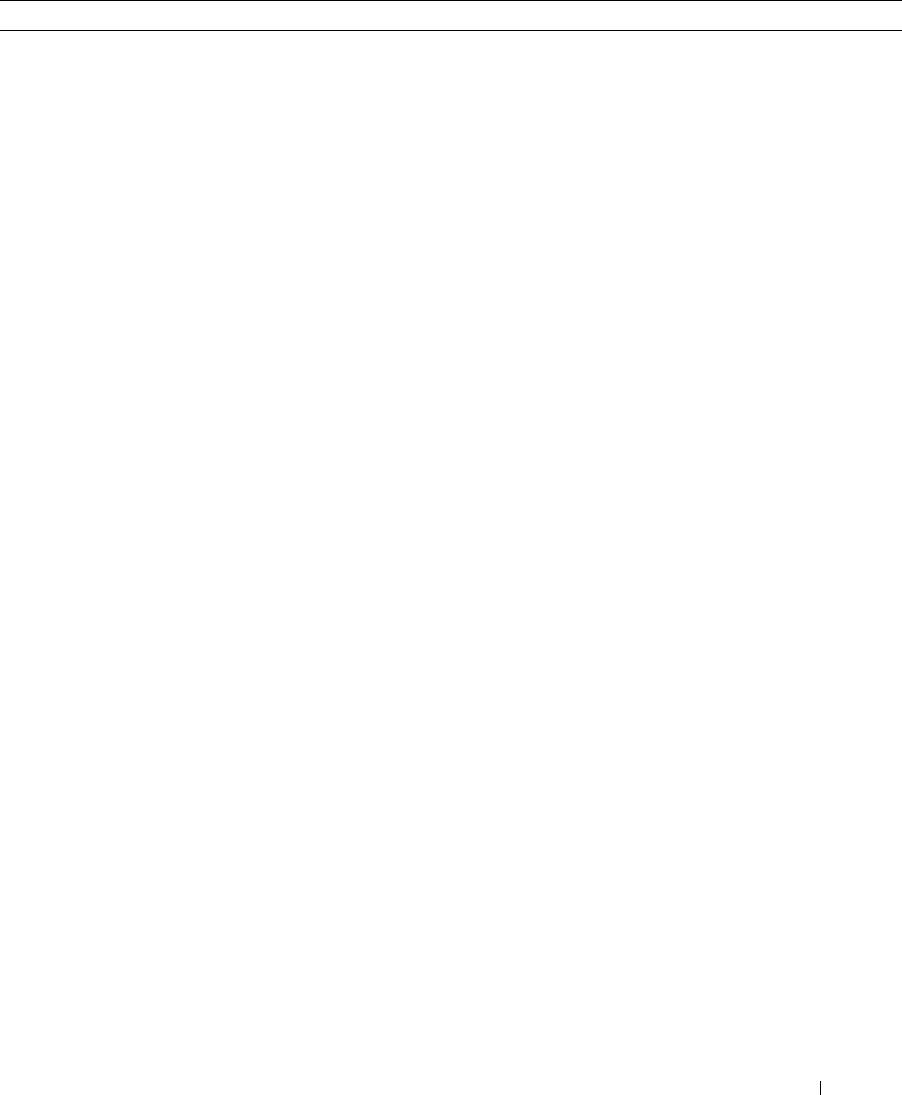
Что требуется найти? Информация находится здесь
•
Solutions (Разрешение вопросов) — подсказки и советы по
Веб-узел поддержки Dell — support.dell.com
поиску и устранению неисправностей, статьи технических
ПРИМЕЧАНИЕ. Выберите свой регион для
специалистов, интерактивные курсы обучения, часто
просмотра соответствующего веб-узла
задаваемые вопросы
поддержки.
•
Community (Сообщество) — Интерактивная дискуссия с
ПРИМЕЧАНИЕ. Основной веб-узел
другими пользователями Dell
поддержки Dell по адресу
•
Upgrades (Обновления) — информация о новых версиях
различных компонентов (например, памяти, жесткого диска и
premier.support.dell.com предназначен для
операционной системы)
корпораций, правительственных и
•
Customer Care (Отдел обслуживания клиентов) — контактная
образовательных учреждений. Веб-узел
информация, звонок в отдел обслуживания и информация о
может быть недоступен в отдельных
состоянии исполнения заказа, гарантии и ремонте
регионах.
•
Service and support (Обслуживание и поддержка) — состояние
звонка в отдел обслуживания и архив с информацией об
оказании поддержки, контракт на сервисное обслуживание,
интерактивная дискуссия с представителями службы
технической поддержки
•
Reference (Справочная информация) — компьютерная
документация, подробные сведения о конфигурации
компьютера, технические характеристики изделий и
техническая документация
•
Downloads (Данные для загрузки) — сертифицированные
драйверы, исправления и обновления программного
обеспечения
•
Notebook System Software (NSS) — (Системное программное
обеспечение переносного компьютера (NSS)) - после повторной
установки операционной системы на компьютере необходимо
также повторно установить программу NSS. программу
обеспечивает критические обновления операционной системы и
поддержку 3,5-дюймовых дисководов USB Dell™, а также
®
®
процессоров Intel
Pentium
M, оптических дисководов и
устройств USB. программу необходима для правильной работы
компьютера Dell. Программное обеспечение автоматически
определяет компьютер и операционную систему и
устанавливает подходящие для них обновления.
Чтобы загрузить программное обеспечение Notebook System:
1
Посетите веб-узел
support.dell.com
и щелкните
Downloads
(Загрузить).
2
Введите метку сервисного обслуживания или модель
устройства.
3
В раскрывающемся меню
Download Category
(Категория
загрузки) выберите
All
(Все).
4
Выберите операционную систему и язык на компьютере и
нажмите кнопку
Submit
(Отправить).
5
В разделе
Select a Device
(Выбор устройства) выберите
System
and Configuration Utilities
(Системные программы и
программы для настройки) и выберите
Dell Notebook System
Software
(Программное обеспечение Dell Notebook System).
Источники информации 11
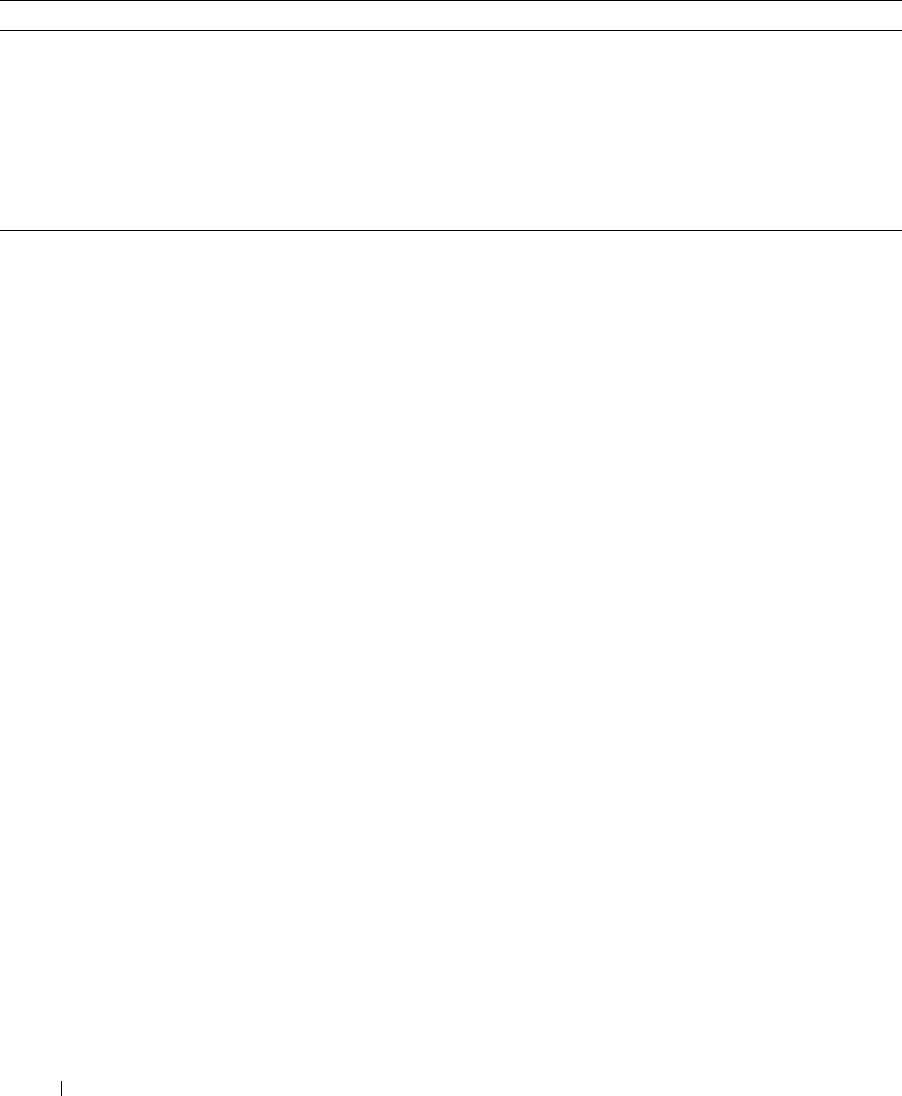
Что требуется найти? Информация находится здесь
•
Как работать в Windows XP
Центр справки и поддержки Windows
•
Документация по компьютеру
1
Нажмите кнопку
Пуск
и выберите
Справка и
•
Документация по устройствам (например, модему)
поддержка
.
2
Введите слово или фразу, описывающие
проблему, и щелкните значок стрелки.
3
Щелкните раздел, соответствующий вашей
проблеме.
4
Следуйте инструкциям на экране.
www.dell.com | support.dell.com
12 Источники информации

О компьютере
Вид спереди
освобождение защелки дисплея
монитор
индикаторы
состояния жесткого
диска и клавиатуры
клавиатура
кнопка
сенсорная панель
питания
кнопки
накопитель
сенсорной панели
на жестких
дисках
индикаторы
состояния
устройств
динамики
освобождение защелки дисплея — Нажмите эту кнопку, чтобы освободить защелку и
открыть дисплей.
дисплей — Для получения сведений о настройке дисплея см. раздел «Функции дисплея» на стр.46.
кнопка питания — Нажмите на кнопку питания, чтобы включить компьютер или войти/покинуть
режим управления питанием.
ЗАМЕЧАНИЕ. Во избежание потери данных выключайте компьютер с помощью меню
Пуск, а не кнопки питания.
динамики — Для настройки громкости встроенных динамиков используйте сочетание клавиш
регулятора громкости. Для получения дополнительной информации см. стр.47.
О компьютере 13
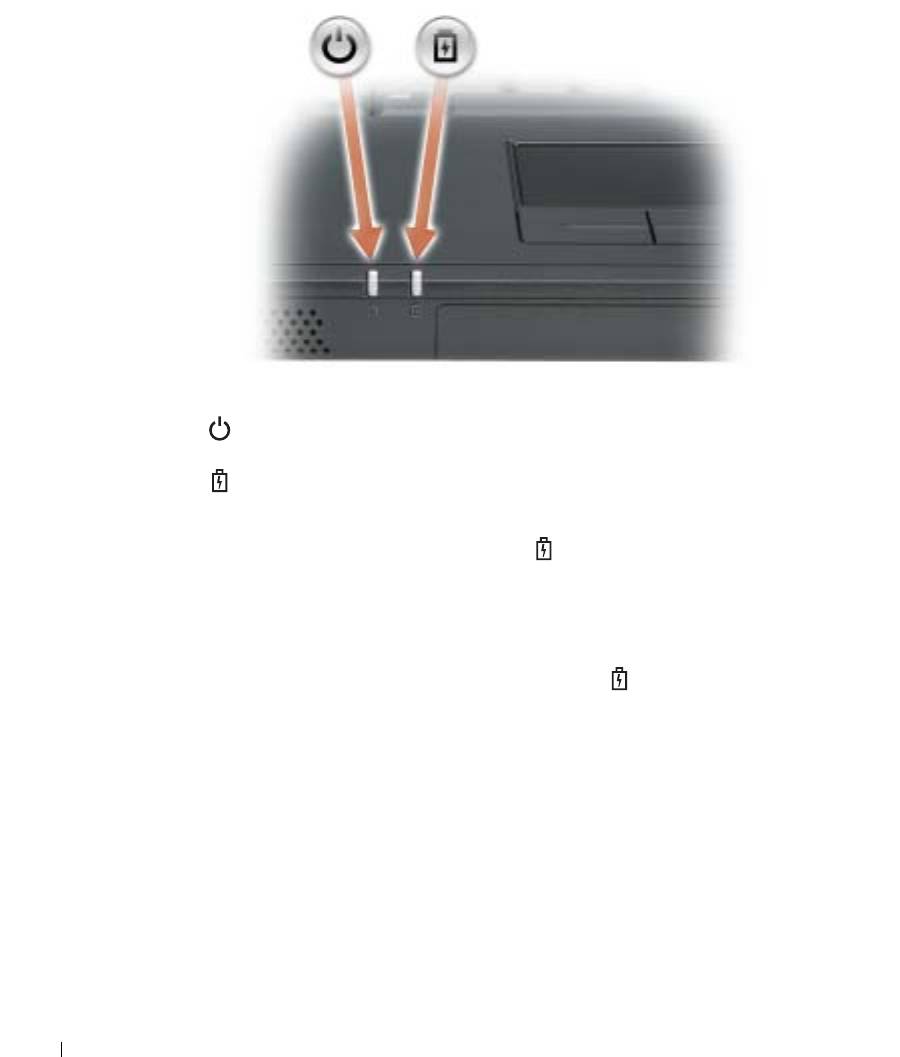
индикаторы состояния устройства
www.dell.com | support.dell.com
Светится, если компьютер включен, и мигает, когда компьютер
находится в режиме управления потреблением энергии.
Светится, когда аккумулятор заряжается, или мигает, когда заряд
аккумулятора низкий.
Если компьютер подключен к электросети, индикатор функционирует следующим образом:
–
Постоянный зеленый: аккумулятор заряжается.
–
Выключен: аккумулятор заряжен в достаточной мере, компьютер выключен или аккумулятор не
установлен.
–
Быстро мигает зеленым: произошла ошибка аккумулятора.
В случае, если компьютер работает от аккумулятора, индикатор функционирует следующим
образом:
–
Выключен: аккумулятор разряжается нормально во время эксплуатации.
–
Мигает оранжевым: заряд аккумулятора мал.
сенсорная панель и кнопки сенсорной панели — Сенсорная панель и кнопки
сенсорной панели выполняют функции мыши. Для получения дополнительной информации см.
стр.48.
®
клавиатура — Клавиатура содержит цифровые клавиши, а также клавишу с логотипом Microsoft
®
Windows
. Информацию о поддерживаемых сочетаниях клавиш см. на стр. 46.
14 О компьютере
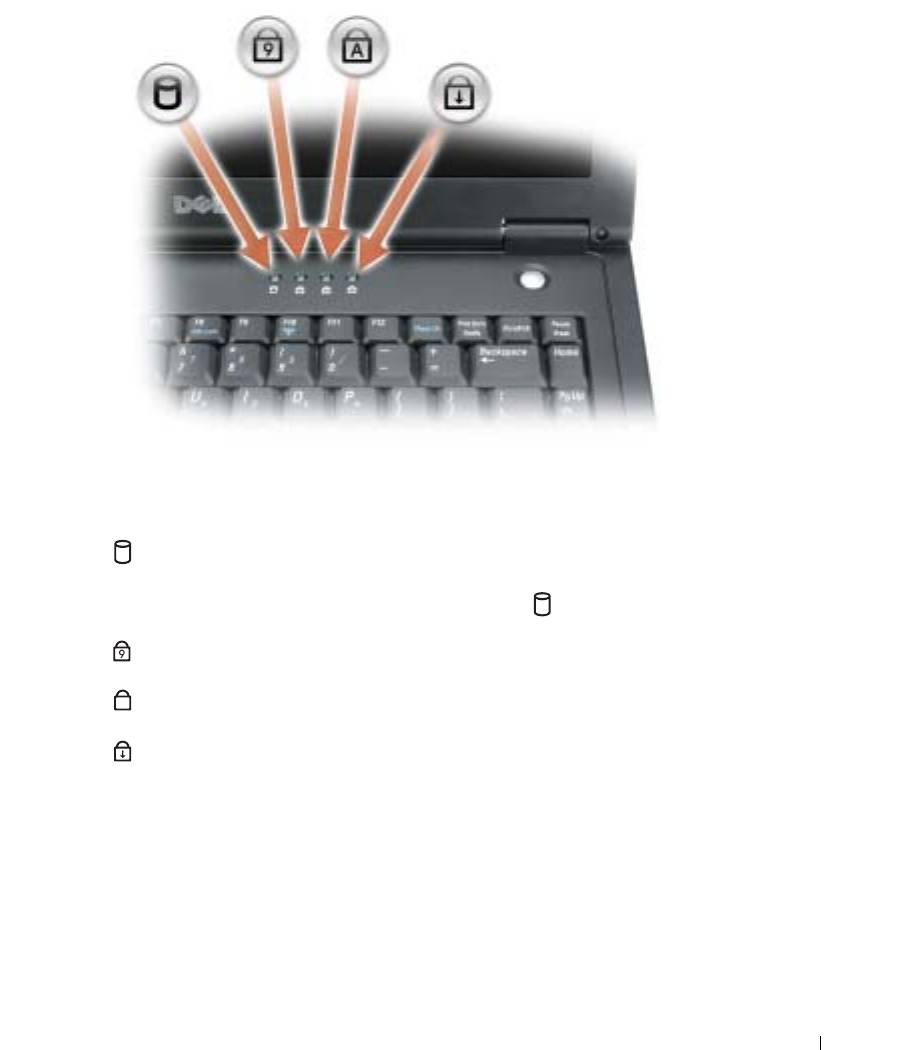
индикаторы состояния жесткого диска и клавиатуры
Зеленые индикаторы, расположенные над клавиатурой, означают следующее.
Загорается при чтении и записи данных.
ЗАМЕЧАНИЕ. Во избежание потери данных никогда не
выключайте компьютер, если индикатор мигает.
9
Светится, когда включена цифровая клавиатура.
A
Загорается при включении функции Caps Lock.
Светится, когда включена функция Scroll Lock.
О компьютере 15

Вид слева
www.dell.com | support.dell.com
аудиоразъемы гнездо для платы PC
Аудиоразъемы
Подсоедините наушники или динамики к разъему .
Ус т р о й с т ва записи/воспроизведения, например
кассетный проигрыватель, проигрыватель компакт-
дисков и микрофоны можно подключать к разъему .
гнездо платы PC Card — Можно установить одну плату PC Card, например, модем,
беспроводную плату или сетевой адаптер. Для получения дополнительных сведений см. раздел
«Использование плат PC Card» на стр.49
.
16 О компьютере

Вид справа
аккумулятор CD- или DVD-дисковод
аккумулятор/отсек для аккумулятора — После установки батареи вы можете
пользоваться компьютером, не подключая компьютер к электрической розетке. См. раздел
«Использование аккумулятора» на стр.29.
отсек для компакт-дисков или дисков DVD — Предназначен для дисковода компакт-
дисков или дисков DVD.
Вид сзади
отверстие для защитного троса
разъемы USB (3)
сетевой разъем RJ-45
видеоразъем
разъем модема RJ-11
разъем адаптера
переменного тока
О компьютере 17
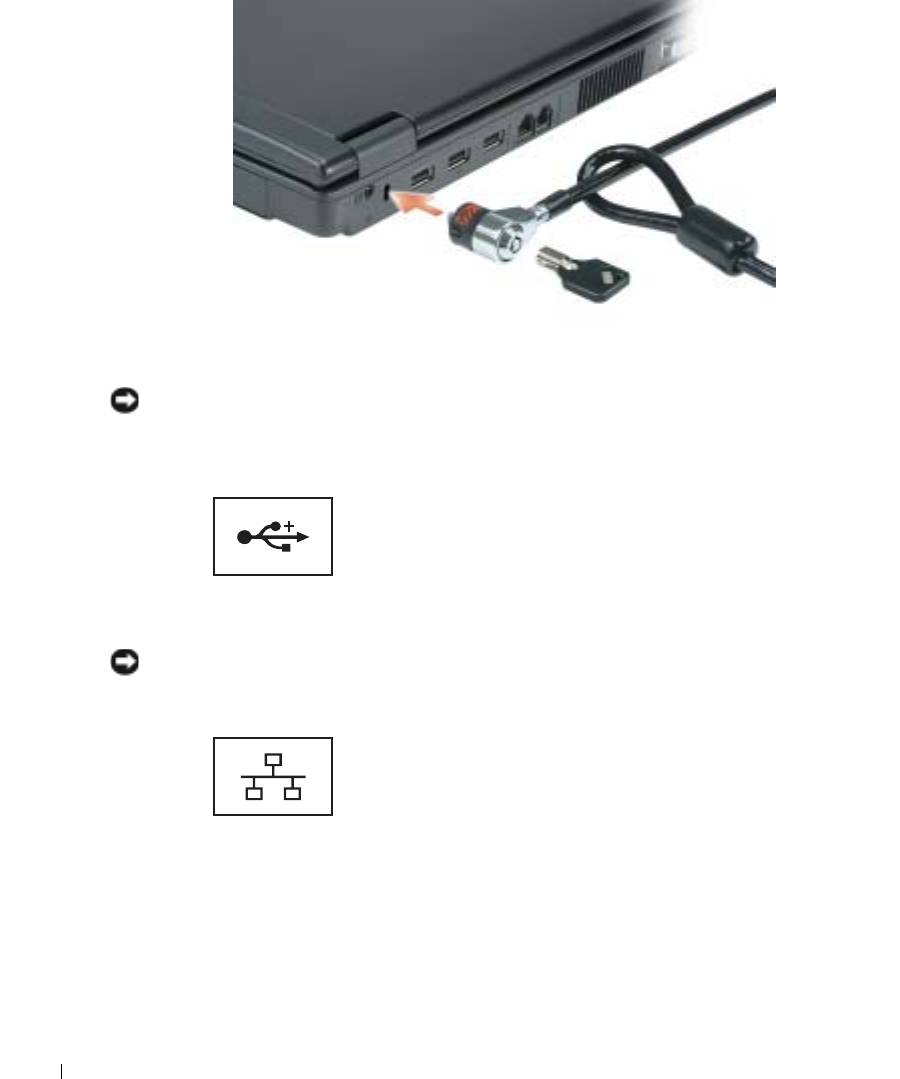
www.dell.com | support.dell.com
Гнездо защитного кабеля — Позволяет вам прикрепить на компьютер имеющееся в продаже
устройство «антивор». Дополнительную информацию см. в инструкциях по такому устройству.
ЗАМЕЧАНИЕ. Перед покупкой устройства «антивор» убедитесь в том, что оно подходит к
отверстию для защитного троса.
разъемы USB
Используются для подключения устройств,
совместимых с USB 2.0, таких как мышь, клавиатура
или принтер.
сетевой разъем (RJ-45)
ЗАМЕЧАНИЕ. Сетевой разъём немного больше по размеру, чем разъём модема. Чтобы
не повредить компьютер, не включайте телефонный кабель в сетевой разъем.
Служит для подключения компьютера к локальной
сети. Индикаторы рядом с разъемом обозначают
функционирование как проводниковой, так и
беспроводной связи.
Информацию по использованию сетевого адаптера см.
в оперативной документации по сетевому адаптеру,
поставляемой с компьютером.
18 О компьютере
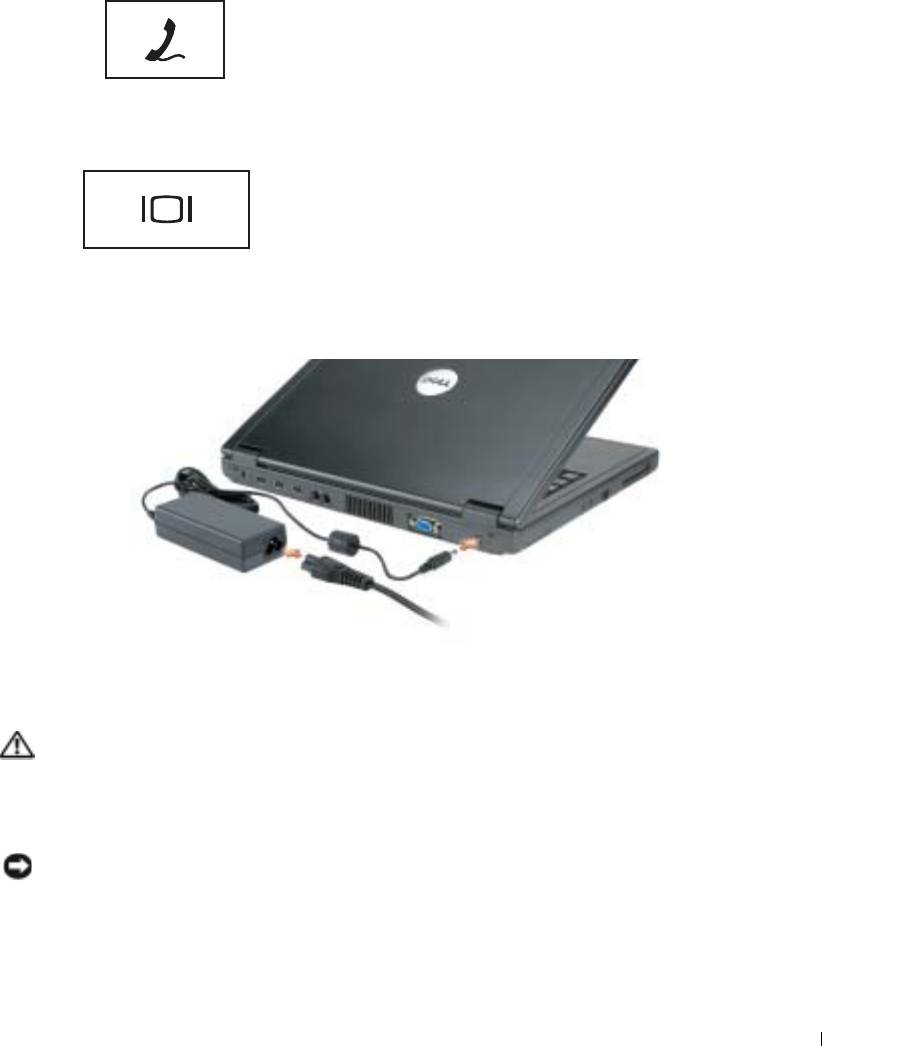
разъем модема (RJ-11)
Служит для подключения модема к телефонной линии.
Информацию по использованию модема см. в
интерактивной документации по модему, поставляемой с
компьютером.
видеоразъем
Служит для подключения внешнего монитора.
разъем адаптера переменного тока — Служит для подключения адаптера переменного
тока для питания компьютера от электросети, а не от аккумулятора.
Адаптер преобразует напряжение переменного тока в напряжение постоянного тока, который
используется для питания компьютера. Адаптер переменного тока можно подключать как к
включенному, так и к выключенному компьютеру.
ПРЕДУПРЕЖДЕНИЕ. Адаптер переменного тока работает с электрическими
розетками, используемыми во всем мире. Тем не менее, в разных странах
используются разные разъемы электропитания и сетевые фильтры. Использование
несовместимого кабеля или ненадлежащее присоединение кабеля к сетевому фильтру
или электрической розетке может привести к возгоранию или повредить оборудование.
ЗАМЕЧАНИЕ. При отсоединении кабеля адаптера переменного тока от компьютера
возьмитесь за разъем, а не за сам кабель, и потяните его с усилием, но осторожно,
чтобы не повредить кабель.
О компьютере 19
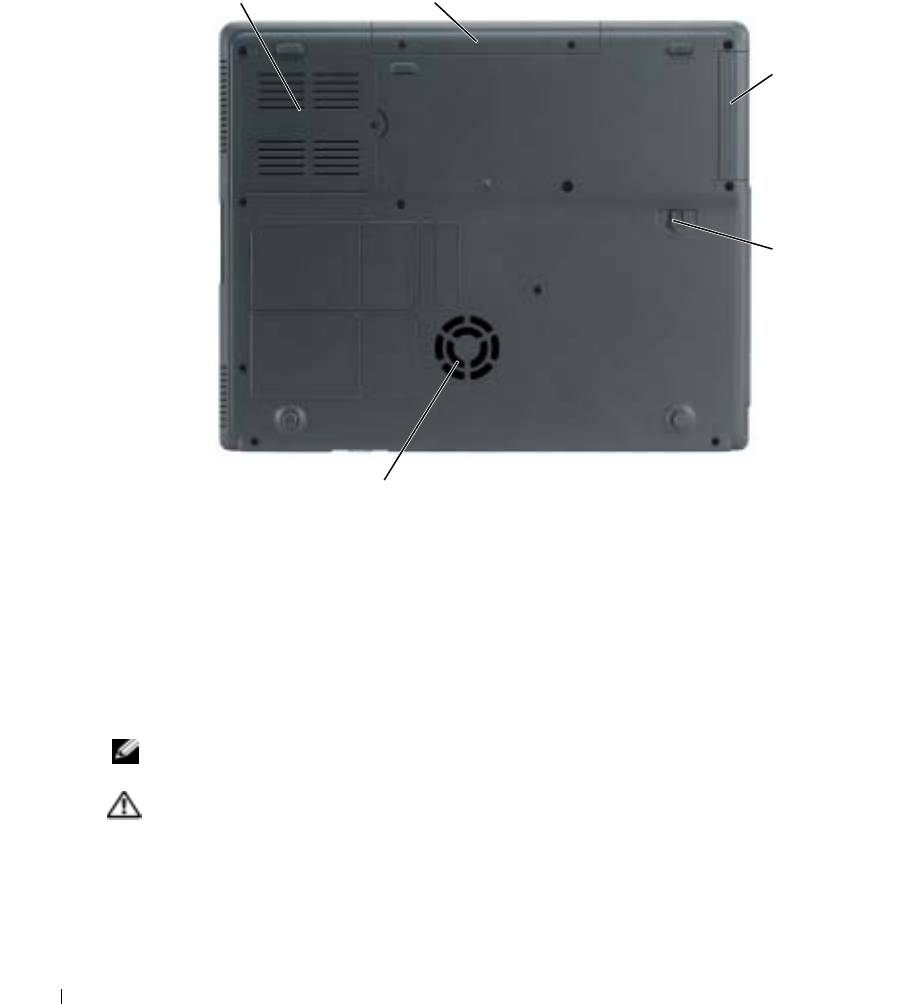
Вид снизу
крышка
накопитель на
модуля памяти
жестких дисках
аккумулятор
www.dell.com | support.dell.com
защелка
аккумулятора
вентилятор
крышка отсека модуля памяти — Закрывает отсек для модулей памяти.
жесткий диск — Хранит программное обеспечение и данные
аккумулятор/отсек для аккумулятора — После установки аккумулятора вы можете
пользоваться компьютером, не подключая компьютер к электрической розетке. См. раздел
«Использование аккумулятора» на стр.29.
защелка для отсоединения отсека для аккумулятора — Высвобождает аккумулятор.
вентилятор — Компьютер использует внутренний вентилятор для создания воздушного потока
через вентиляционные отверстия, защищающие компьютер от перегревания.
ПРИМЕЧАНИЕ. Вентилятор включается, если компьютер нагрелся. Работающий
вентилятор шумит, что является нормальным и не указывает на неисправность.
ПРЕДУПРЕЖДЕНИЕ. Не закрывайте вентиляционные отверстия, не вставляйте в них
никакие предметы и следите, чтобы в них не накапливалась пыль. Не держите
работающий компьютер в местах с недостаточной вентиляцией, например в закрытом
кейсе. Это может повредить компьютер или привести к пожару.
20 О компьютере







